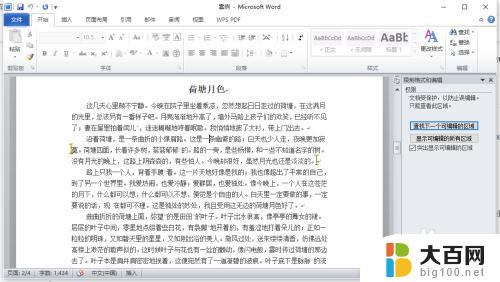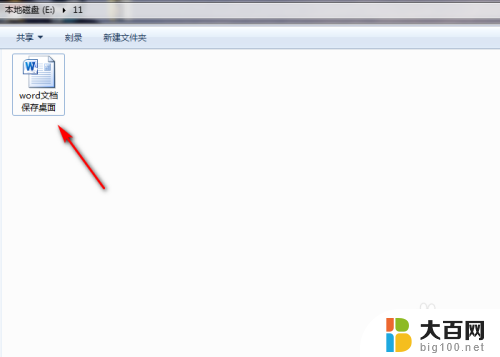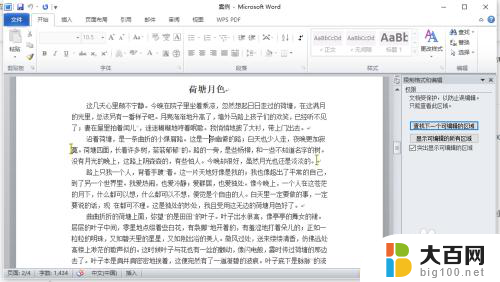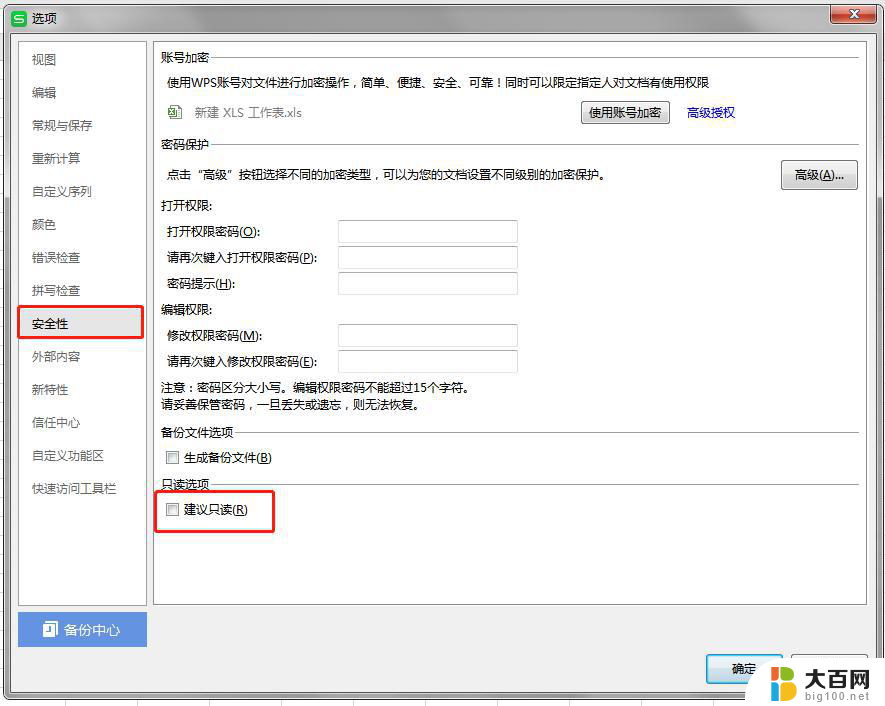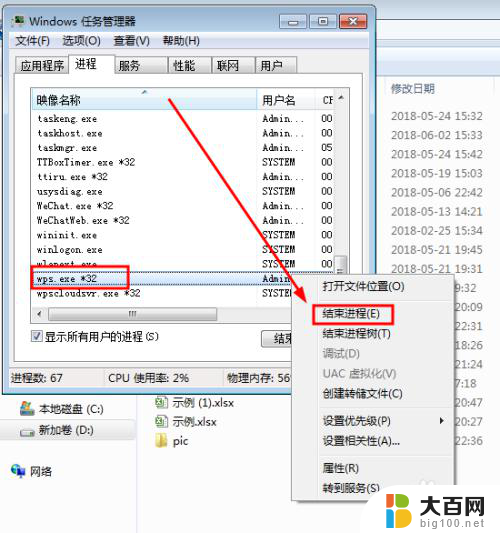word怎么保存只读文件 Word文档如何保存为只读文件
word怎么保存只读文件,在日常工作中,我们经常会处理各种各样的文件,其中Word文档是我们使用频率较高的一种,在处理Word文档时,有时我们需要将其保存为只读文件,以确保文件内容的安全性和完整性。怎么保存Word文档为只读文件呢?保存Word文档为只读文件非常简单。只需按下文件菜单,然后选择另存为,在弹出的对话框中,选择工具再选择常规选项,在保存选项中勾选只读推荐,最后点击确定即可将Word文档保存为只读文件。这样一来即使其他人打开该文件,也只能以只读方式查看和编辑,保护了文件的安全性和完整性。
方法如下:
1.单击文档左上角的“文件”按钮。

2.单击下拉列表中的“另存为”。

3.弹出“另存为”对话框,单击“工具”按钮。
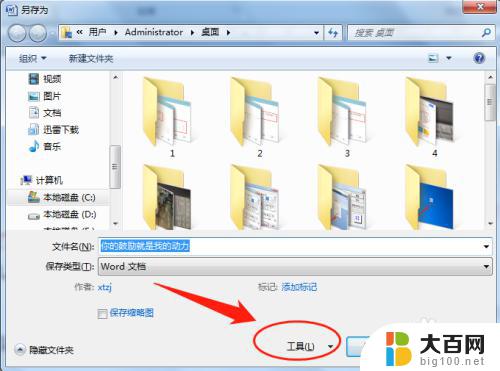
4.在弹出的列表中选择“常规选项”。
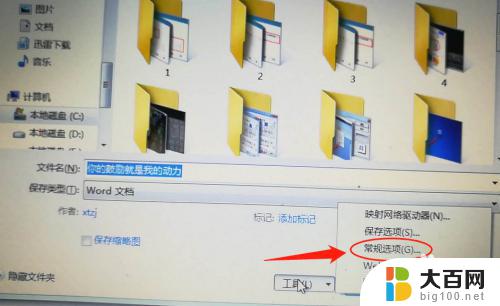
5.打开“常规选项”对话框,单击选中“建议以只读方式打开文档”。然后单击“确定”按钮。
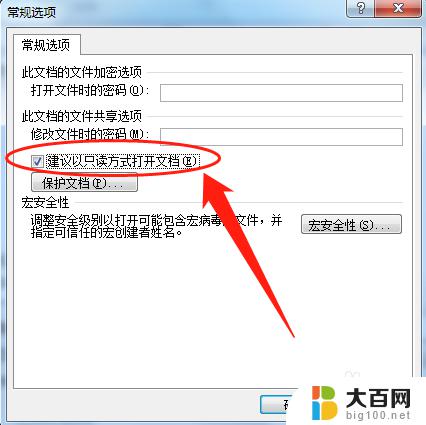
6.返回“另存为”对话框,单击“保存”按钮即可保存为只读设置。
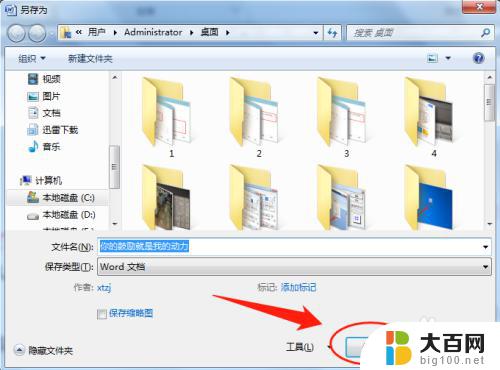
7.当需要打开该文档时,word会弹出“是否以只读方式打开?”的提示框,单击“是”按钮。
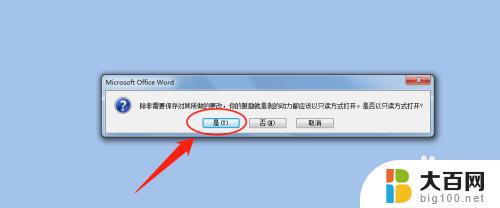
以上便是Word如何保存只读文件的全部内容,如果您遇到过这种情况,可以按照小编的方法解决,希望我们的方法能够帮助到您。